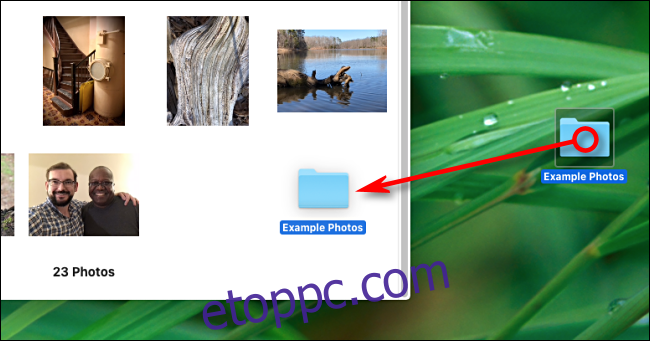Ha gyors és egyszerű módra van szüksége fényképek Mac számítógépen történő kinyomtatására, ne keressen tovább, mint a Fotók alkalmazás, amely a macOS-hez tartozik. Lehetővé teszi egyetlen vagy több fénykép nyomtatását egyedi papírmérettel. Íme, hogyan kell csinálni.
Amire szüksége lesz
Az útmutató egyszerűsége érdekében azt feltételezzük, hogy Mac OS X 10.10.3-as vagy újabb rendszerű (az első kiadás, amely tartalmazza a Fotók alkalmazást) és egy működő fotónyomtatót, amelyet már konfigurált, hogy működjön Mac.
A nyomtatni kívánt képfájlokat a Mac számítógépre is át kell másolni vagy importálni.
Fényképek nyomtatása a Mac Photos alkalmazásban
Először nyissa meg a „Fotók” alkalmazást. Az ikonja egy nyolc különböző színű szirmú virághoz hasonlít. Az „Alkalmazások” mappában találja.
Ha a nyomtatni kívánt fényképek még nincsenek a Fotók alkalmazásban, importálnia kell őket. A menüsor Fájl > Importálás opciójával importálhatja őket. Egyszerűen áthúzhatja az importálni kívánt fényképeket a Finder ablakból (vagy az Asztalról) a Fotók ablakba is.
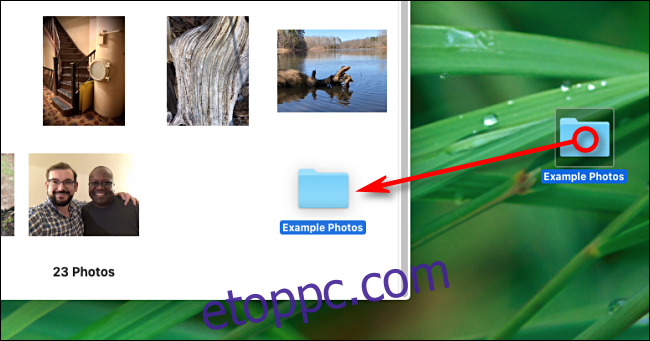
A fényképek importálása után miniatűrrácsként jelennek meg. Keresse meg a nyomtatni kívánt fényképet vagy fényképeket, és válassza ki őket.
Egynél több fénykép kiválasztásához tartsa lenyomva a bal egérgombot/trackpad gombot, és húzza a kurzort a miniatűrök egy csoportja fölé. Vagy ha egyenként szeretne kijelölni egyet, tartsa lenyomva a Command billentyűt, miközben az egyes fényképekre kattint. Minden kiválasztott fotó körül kék keret található.

Miután az összes nyomtatni kívánt fényképet kiválasztotta, kattintson a Fájl > Nyomtatás lehetőségre a képernyő tetején található menüsorban. Vagy nyomja meg a Command+P billentyűkombinációt.
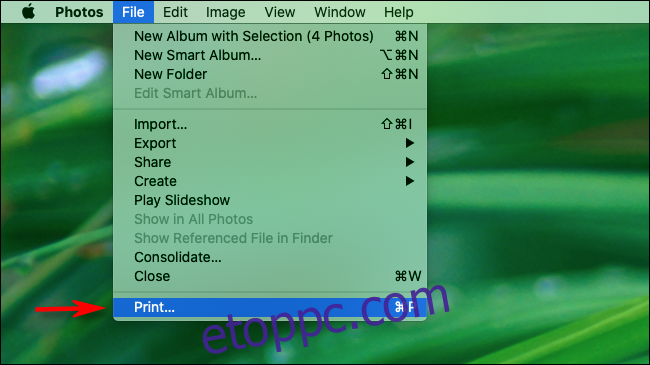
Megjelenik egy nyomtatási párbeszédpanel. Itt kiválaszthatja a használni kívánt nyomtatót, a papírméretet, a nyomtatási elrendezést vagy a tintabeállításokat.
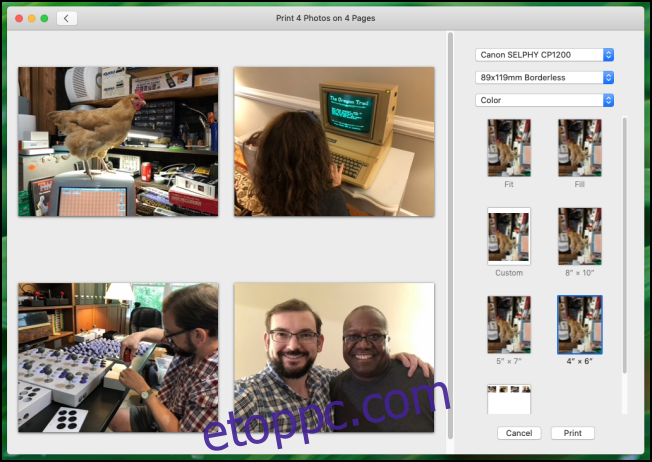
Ha több képet szeretne nyomtatni egyetlen papírlapra, kattintson a „Papírméret” menüre (a második legördülő menü felülről), és válassza az „Egyéb” lehetőséget.
Ha az „Egyéb” lehetőséget választja, akkor több elrendezési lehetőséget is láthat, beleértve a két 4″x6″-os fénykép elhelyezését egyetlen Letter méretű papírlapra, valamint a „Kapcsolatfelvétel” elrendezést, amellyel egyszerre több kisméretű miniatűr is nyomtatható.
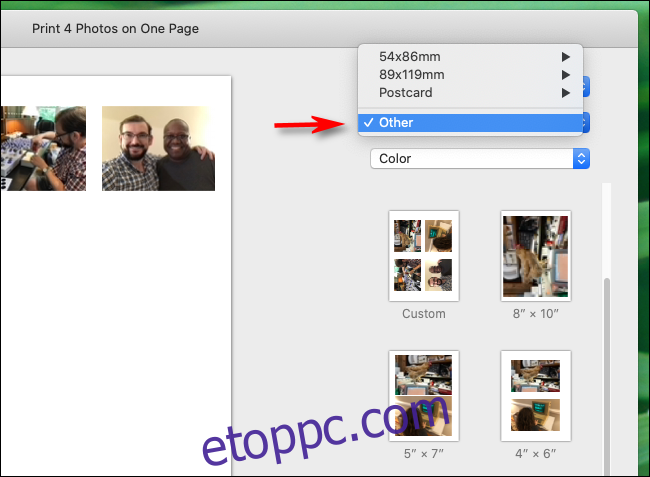
Ha csak egyetlen fényképet nyomtat, válassza ki a kívánt papírméretet. Ha készen áll a nyomtatásra, kattintson az ablak alsó sarkában található „Nyomtatás” gombra.
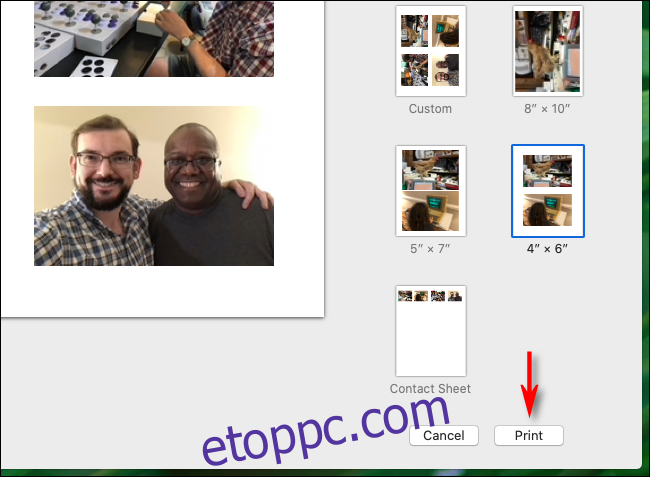
A feladat elküldésre kerül a nyomtatóra, és ha minden jól megy, hamarosan kéznél lesz a képek nyomtatott példánya.
Ha problémái vannak a kinyomtatott fényképek minőségével, olvassa el az okokat, amelyek miatt a nyomatok gyakran másképp néznek ki papíron, mint a képernyőn. Vagy inkább elküldheti fényképeit egy professzionális fotószolgáltatónak. Gyakran gyorsak és olcsók.
Akárhogy is, a fotók nagyszerű módja a régi emlékek felidézésének. Érezd jól magad!